Verstehen der Funktionsweise von Einstein Next Best Action
Lernziele
Nachdem Sie diese Lektion abgeschlossen haben, sind Sie in der Lage, die folgenden Aufgaben auszuführen:
- Erklären, wie sich Einstein Next Best Action in die Einstein Platform-Produktfamilie einfügt
- Erläutern der verschiedenen Komponenten von Einstein Next Best Action
- Einrichten und Bereitstellen von Empfehlungen für Ihre Mitarbeiter oder Kunden
Einführung
Einstein Next Best Action ist Teil der Einstein Platform-Produktfamilie, die Administratoren und Entwicklern hilft, für eine Vielzahl von Anwendungsfällen eigene KI-gestützte Assistenten zu entwickeln. Sie können Benutzeroberflächen- und programmgesteuerte Funktionen verwenden, um Anwendungen zu erstellen, die Prognosen zu sämtlichen in Salesforce enthaltenen Daten abgeben.
Um Einstein Next Best Action einzurichten, führen Sie diese einfachen Schritte aus:
- Eine Reihe von Empfehlungen festlegen
- Aktionsstrategien erstellen
- Prognosemodelle integrieren (optional)
- Empfehlungen anzeigen
- Automatisierung aktivieren
In dieser Lektion beleuchten wir jeden Schritt zur Einrichtung von Einstein Next Best Action, damit Ihre Implementierung Erfolg hat. Obwohl dieses Modul einen guten Überblick bietet, sollten Sie unbedingt die Dokumentation im Abschnitt "Ressourcen" lesen, mit der Sie etwas tiefer in den Setup-Prozess eintauchen können.
Angenommen, Sie sind ein Salesforce-Administrator bei einem Telekommunikationsunternehmen. Sie sollten zunächst eine Zielrolle auswählen, für die Sie Empfehlungen erstellen möchten, und diese dann auf weitere Anwendungsfälle und Benutzer erweitern. Die Rolle, für die wir Empfehlungen erstellen möchten, ist die des Vertriebsmitarbeiters. Diese sind die ersten Ansprechpartner für alle Kunden des Unternehmens, beantworten Kundenfragen, leiten Kundenvorgänge an den Kundensupport weiter und verkaufen neue Produkte oder Leistungen, wenn es darauf ankommt.
Ein Schwerpunkt in diesem Jahr liegt auf dem Up-Selling oder Cross-Selling an Kunden, aber es ist für jeden Mitarbeiter schwierig, sofort zu wissen, welche Produkte oder Leistungen angeboten werden sollten. Wenn derzeit ein Kunde anruft, ruft der Vertriebsmitarbeiter dessen Kontaktseite auf, beantwortet alle Fragen des Kunden und überprüft gleichzeitig die Seite, um festzustellen, was er gekauft hat, wo er lebt und welche früheren Interaktionen er mit dem Unternehmen hatte. Eine große Opportunity besteht darin, Kunden, die bereits den Internetzugang gebucht haben, unseren neuen TV-Streaming-Service anzubieten. Es dauert zu lange, um zu ermitteln, ob der Kunde über einen Internetzugang, aber nicht über TV-Streaming verfügt, es ihm am Telefon anzubieten, das Angebot zu zusammenzustellen und den Service manuell zu starten.
Definieren Ihrer Empfehlungen
Lassen Sie uns untersuchen, wie wir unseren Mitarbeitern Empfehlungen geben können, wie sie ihren Kunden den TV-Streaming-Service anbieten können.
- Klicken Sie auf App Launcher.
- Blättern Sie nach unten und klicken Sie auf Empfehlungen.
- Klicken Sie rechts oben auf Neu.
- Geben Sie einen Namen und eine Beschreibung ein.
- Laden Sie ein Bild hoch.
- Geben Sie eine Akzeptanzbezeichnung und Ablehnungsbezeichnung ein.
- Fügen Sie eine Aktion hinzu, zu der ein Link erstellt werden soll, wenn der Benutzer das Angebot annimmt.
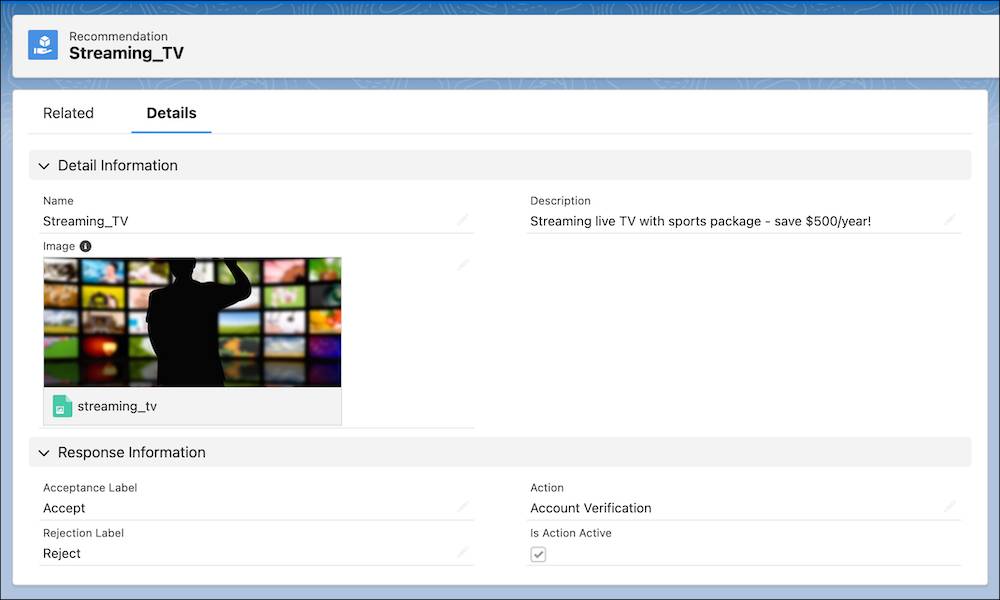
Erstellen von Aktionsstrategien
Stellen Sie sich Aktionsstrategien als Entscheidungsgrundlagen vor. Aktionsstrategien ermöglichen Ihnen, alle Ihre Empfehlungen zu laden und sie auf der Basis Ihrer Geschäftsregeln ständig auszuwerten, um festzustellen, welche Empfehlungen den Benutzern präsentiert werden sollen. Sie können Aktionsstrategien für verschiedene Benutzer und Abteilungen erstellen, z. B. für Ihr Callcenter, den Vertriebsinnendienst oder die französischsprachige Website.
Sehen wir uns an, wie eine neue Strategie entwickelt wird.
- Klicken Sie auf Setup.
- Geben Sie im Feld "Schnellsuche"
Next Best Actionein und wählen Sie dann Next Best Action aus. - Klicken Sie auf Neue Strategie.

- Geben Sie den Namen, API-Namen und eine Beschreibung ein.
- Legen Sie das Objekt, in dem Empfehlungen angezeigt werden fest (wenn Sie diese in Datensätzen zu Kontakten, Accounts, Kundenvorgängen usw. anzeigen möchten).
Nachdem Ihre Aktionsstrategie erstellt wurde, werden Sie zum Strategy Builder weitergeleitet, um sie aufzufüllen. Hier ist ein gutes Beispiel für unsere Aktionsstrategie für das Telekommunikationsbeispiel.

Aktionsstrategien vermitteln Empfehlungen, die von links nach rechts laufen und abgeschnitten werden, wenn sie sich entlang der Zweige nach rechts bewegen, sodass nur diejenigen übrig sind, die ganz rechts verbleiben. Jedes Element im Strategy Builder wird als Knoten bezeichnet. Die gelben Knoten stehen für Empfehlungen. Die blauen Knoten dienen zum Filtern und Sortieren von Empfehlungen. Die rosafarbenen Knoten dienen zum Filtern der Verzweigungslogik. Schließlich befindet sich ganz rechts der türkisfarbene Knoten, der für die letztlich dem Kunden präsentierte Empfehlungen steht.
Schauen Sie sich den Zweig mit unserem Beispiel zur Empfehlung eines TV-Streaming-Service an und ignorieren Sie vorerst alle anderen Zweige.

Wenn Sie auf den rosafarbenen Filterknoten (Has_Internet) doppelklicken, sehen Sie, dass dieser nach Kontakten filtert, bei denen der Datensatz Internet_Service aktiviert ist. Das bedeutet, dass der Kunde Internet-Service nutzt und ihm zum Up-Selling der TV-Streaming-Service angeboten werden kann.

Der nächste rosafarbene Knoten auf der rechten Seite (Has_Streaming_TV) filtert Kontakte heraus, die bereits einen TV-Streaming-Service gebucht haben.

Für den Rest der Aktionsstrategie haben wir einige Up-Selling-Empfehlungen und Zweige erstellt.
- Online-Sicherheit: für Kontakte in den USA, ohne Online-Sicherheitspaket.
- Technischer Support: für Kontakte, die noch keinen technischen Support gebucht haben.
- Internationaler Tarif: für internationale Kunden.
Wir haben diese Empfehlungen dann in Up-Selling-Angebote aufgelöst und die Empfehlungen in alphabetischer Reihenfolge sortiert, sodass es für jeden Kontakt eine Hierarchie mit Empfehlungen gibt.
Einbinden von Kundeninformationen in Aktionsstrategien
Unser Telekommunikationsunternehmen hatte ein großes Problem mit Kundenabwanderung. Wir haben Einstein Prediction Builder eingesetzt, um herauszufinden, dass Kunden aus einer Reihe von Gründen abwandern: Zahlungsmethoden, monatliche Kosten, Zeitspanne als Kunde und mehr. Als Vertriebsmitarbeiter können Sie unmöglich bei jedem Kunden auf all diese Faktoren eingehen. Daher hat der Einstein-Prognosegenerator die Wahrscheinlichkeit der Abwanderung bei jedem Kunden ermittelt.
Aber eine Prognose ist nur die halbe Wahrheit. Sie benötigen eine Empfehlung oder Maßnahme, um dieser Prognose nachzugehen. In diesem Fall haben wir Erfolg damit gehabt, Kunden mit hoher Abwanderungswahrscheinlichkeit einen vergünstigten Tarif mit automatischer Verlängerung anzubieten.
Rufen Sie sich unsere Aktionsstrategie für Vertriebsmitarbeiter im Telekommunikationsbereich in Erinnerung. Im nächsten Knoten, Will_Attrit (Abwanderungswahrscheinlichkeit), fließen die mit dem Einstein-Prognosegenerator gewonnenen Erkenntnisse ein. Der Prognosegenerator berücksichtigt das erstellte Prognosefeld (Likelihood_of_Attrition). Wenn diese Wahrscheinlichkeit größer oder gleich 20 % ist, wird die Empfehlung zur automatischen Verlängerung zur priorisierten Empfehlung, die auf der Kontaktseite präsentiert wird. Wenn die Wahrscheinlichkeit einer Abwanderung geringer ist, haben Up-Selling-Empfehlungen Priorität.

Anzeigen von Empfehlungen
Nachdem Sie Ihre Empfehlungen definiert und Ihre Aktionsstrategie festgelegt haben, müssen Sie die Empfehlungen auf der entsprechenden Seite anzeigen. Empfehlungen können in alle digitalen Berührungspunkte eingebettet werden: Chatbots, Community-Portale, Webseiten, Back-End-Systeme, Salesforce-Objekte und -Datensätze sowie Mobilgeräte. Da wir in diesem Fall Empfehlungen für jeden Kontakt wünschen, werden wir die Empfehlungen auf Kontaktseiten anzeigen.
Um Empfehlungen anzeigen zu können, benötigen Sie den Lightning-Anwendungsgenerator. Um ihn zu nutzen, rufen Sie eine Kontaktseite auf, klicken auf Setup und dann auf Seite bearbeiten.
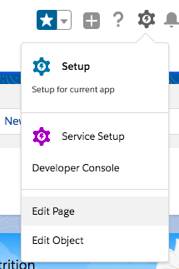
Sie befinden sich nun im Lightning-Anwendungsgenerator. Klicken Sie auf der linken Seite auf die Lightning-Komponente Einstein Next Best Action und ziehen Sie sie an eine beliebige Stelle auf der Seite. Wenn sich die Komponente Einstein-Prognosegenerator bereits auf der Seite befindet, empfehlen wir Ihnen, die Komponente Einstein Next Best Action direkt unter dieser zu platzieren. Klicken Sie abschließend auf Speichern.

Aktivieren der Automatisierung
Geschafft! Aus Administratorsicht ist alles vorbereitet.
Der letzte Schritt bei diesem Prozess besteht darin, dass der Benutzer die Empfehlung annimmt. Um auf unser hypothetisches Beispiel zurückzukommen, nehmen wir an, dass Anna Van Loan die automatische Verlängerung wünscht. Wenn Sie in der Empfehlung auf Annehmen klicken, wird automatisch eine Bestätigungs-E-Mail an Anna gesendet. Sobald sie akzeptiert, wird das Feld "Automatische Verlängerung" in ihrem Kontaktdatensatz automatisch überprüft und sie für das Angebot registriert. Nach dem erneuten Laden der Seite ist im Einstein-Prognosegenerator die Vorhersage der Wahrscheinlichkeit einer Abwanderung auf 7 % gesunken und es werden nun Up-Selling-Empfehlungen angezeigt.
Glückwunsch! Sie haben gelernt, wie Sie Angebote und Aktionen für Ihre Benutzer erstellen und anzeigen können. Mithilfe von Geschäftslogik und Prognosemodellen sowie von Einstein Next Best Action haben Sie diese Empfehlungen präzisiert.
